解决Win10系统意外关闭崩溃的方法
如果我们在使用安装了win10操作系统电脑的时候出现了win10系统意外关闭崩溃的情况,有很多用户不知道应该怎么解决。小编觉得这种问题可能是因为我们的电脑内部文件意外损坏导致的,或者就是系统缺失部件、以及第三方软件影响导致等等。详细的解决方法还是来看下小编是怎么做的吧~

解决Win10系统意外关闭崩溃的方法
方法一:
1.彻底卸载下方出错的第三方应用:
-kislive.exe(金山毒霸应用)
-dg597(驱动精灵相关应用)
方法二:
重新注册dll文件:
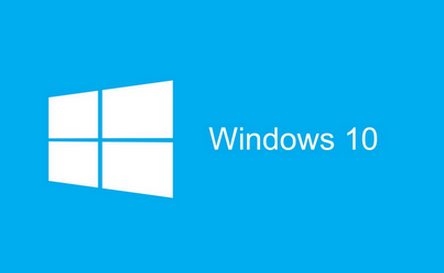
1.请在开始菜单中搜索,右击
2.输入以下命令:
for %1 in (%windir%system32*.dll) do regsvr32.exe /s %1
for %i in (%windir%system32*.ocx) do regsvr32.exe /s %i
3.完成后重启电脑,查看问题能否解决
更多win10相关信息:
>>>win10玩地平线3加载动画就闪退怎么办
>>>地平线3闪退win10怎么解决
>>>win10绿屏死机重启是什么原因
>>>win10更新错误0x80004005怎么解决
>>>win10版本1903更新失败0x8e5e0158
以上是解决Win10系统意外关闭崩溃的方法的详细内容。更多信息请关注PHP中文网其他相关文章!

热AI工具

Undresser.AI Undress
人工智能驱动的应用程序,用于创建逼真的裸体照片

AI Clothes Remover
用于从照片中去除衣服的在线人工智能工具。

Undress AI Tool
免费脱衣服图片

Clothoff.io
AI脱衣机

AI Hentai Generator
免费生成ai无尽的。

热门文章

热工具

记事本++7.3.1
好用且免费的代码编辑器

SublimeText3汉化版
中文版,非常好用

禅工作室 13.0.1
功能强大的PHP集成开发环境

Dreamweaver CS6
视觉化网页开发工具

SublimeText3 Mac版
神级代码编辑软件(SublimeText3)

热门话题
 五招教你解决黑鲨手机开不了机的问题!
Mar 24, 2024 pm 12:27 PM
五招教你解决黑鲨手机开不了机的问题!
Mar 24, 2024 pm 12:27 PM
随着智能手机技术的不断发展,手机在我们日常生活中扮演着越来越重要的角色。而作为一款专注于游戏性能的旗舰手机,黑鲨手机备受玩家青睐。然而,有时候我们也会面临到黑鲨手机开不了机的情况,这时候我们就需要采取一些措施来解决这一问题。接下来,就让我们来分享五招教你解决黑鲨手机开不了机的问题:第一招:检查电池电量首先,确保你的黑鲨手机有足够的电量。可能是因为手机电量耗尽
 小红书发布自动保存图片怎么解决?发布自动保存图片在哪里?
Mar 22, 2024 am 08:06 AM
小红书发布自动保存图片怎么解决?发布自动保存图片在哪里?
Mar 22, 2024 am 08:06 AM
随着社交媒体的不断发展,小红书已经成为越来越多年轻人分享生活、发现美好事物的平台。许多用户在发布图片时遇到了自动保存的问题,这让他们感到十分困扰。那么,如何解决这个问题呢?一、小红书发布自动保存图片怎么解决?1.清除缓存首先,我们可以尝试清除小红书的缓存数据。步骤如下:(1)打开小红书,点击右下角的“我的”按钮;(2)在个人中心页面,找到“设置”并点击;(3)向下滚动,找到“清除缓存”选项,点击确认。清除缓存后,重新进入小红书,尝试发布图片看是否解决了自动保存的问题。2.更新小红书版本确保你的小
 快手怎么关闭免密支付 快手关闭免密支付方法教程
Mar 23, 2024 pm 09:21 PM
快手怎么关闭免密支付 快手关闭免密支付方法教程
Mar 23, 2024 pm 09:21 PM
快手是一款很卓越的视频播放器,快手中的免密支付功能小伙伴们都非常熟悉,在日常生活中可以给我们很大的帮助,尤其是在平台中购买自己需要的商品时可以更好的去支付,我们现在要去取消掉该如何操作呢?怎么样才能真正有效取消掉免密支付功能?免密支付取消的方法非常简单,具体的操作方法已经整理好了,让我们一起到本站本站中来看整篇攻略吧,希望能够帮助到大家。快手关闭免密支付方法教程 1、打开快手app,点击左上角的三根横线。 2、点击快手小店。 3、在上面的选项栏中,找到免密支付并点击进去。 4、点击支
 Windows 11安全中心关闭方法详解
Mar 27, 2024 pm 03:27 PM
Windows 11安全中心关闭方法详解
Mar 27, 2024 pm 03:27 PM
在Windows11操作系统中,安全中心是一个重要的功能,它帮助用户监控系统安全状态、防御恶意软件和保护个人隐私。然而,有时候用户可能需要临时关闭安全中心,例如在安装某些软件或进行系统调优时。本文将详细介绍Windows11安全中心的关闭方法,帮助您正确和安全地操作系统。1.如何关闭Windows11安全中心在Windows11中,关闭安全中心并不
 如何在Windows 11中关闭安全中心
Mar 28, 2024 am 10:21 AM
如何在Windows 11中关闭安全中心
Mar 28, 2024 am 10:21 AM
Windows11是微软公司最新推出的操作系统版本,相比之前的版本,Windows11对系统安全性进行了更为严格的管理和监控,其中一个重要的功能就是安全中心。安全中心可以帮助用户管理和监控系统的安全状态,确保系统不受恶意软件和其他安全威胁的侵害。虽然安全中心对于保护系统安全很重要,但有时候用户可能因为个人需求或其他原因希望关闭安全中心。本文将介绍如何在W
 Windows安全中心实时保护关闭方法详解
Mar 27, 2024 pm 02:30 PM
Windows安全中心实时保护关闭方法详解
Mar 27, 2024 pm 02:30 PM
Windows操作系统作为全球用户数量最庞大的操作系统之一,一直以来备受用户青睐。然而,在使用Windows系统时,用户们可能会遇到诸多安全隐患,如病毒攻击、恶意软件等威胁。为了强化系统安全,Windows系统内置了许多安全保护机制,其中之一便是Windows安全中心的实时保护功能。今天,我们将会详细介绍Windows安全中心实时保护的关闭方法。首先,让我们
 opporeno5去哪关闭杜比全景声_禁用opporeno5杜比全景声方法
Mar 25, 2024 pm 04:41 PM
opporeno5去哪关闭杜比全景声_禁用opporeno5杜比全景声方法
Mar 25, 2024 pm 04:41 PM
1、在手机设置中点击声音与振动。2、点击杜比全景音。3、将杜比全景声后面的开关关闭即可。
 抖音私信对方关闭了私信模式怎么打开?私信对方关闭了私信模式能看到吗?
Mar 28, 2024 am 08:01 AM
抖音私信对方关闭了私信模式怎么打开?私信对方关闭了私信模式能看到吗?
Mar 28, 2024 am 08:01 AM
抖音是一款备受欢迎的短视频社交平台,让用户可以简单地记录生活、分享快乐。私信功能在抖音中扮演着重要的角色,是用户之间互动的主要方式之一。有时候,用户可能会碰到对方关闭了私信模式,导致无法发送消息的情况。一、抖音私信对方关闭了私信模式怎么打开?1.确认对方是否开启了隐私设置首先,我们应该确认对方是否启用了隐私设置,可能已经限制了私信的接收。如果他们设置了仅允许熟人私信,我们可以尝试通过其他途径联系他们,比如通过共同的朋友或在社交媒体平台上进行互动。2.发送好友申请如果对方并未开启隐私设置,那么我们






